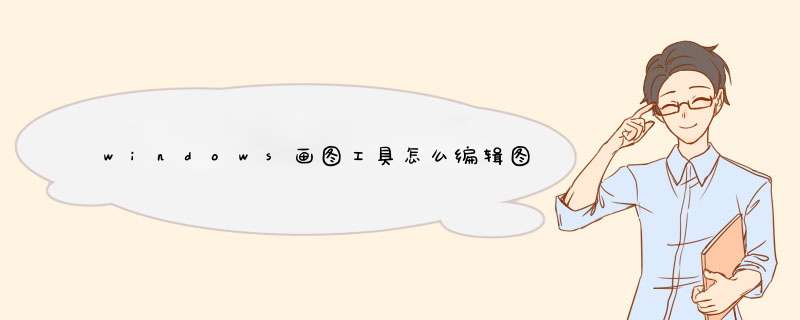
windows画图工具想要编辑图片,该怎么编辑呢?下面我们就来看看详细的教程。
技巧一:改变图片的像素与大小,点击菜单重新调整图片大小,然后在d出的窗口里面输入数值,就可以改变图片的大小了。
技巧二:为图片打上马赛克,选择刷子工具,然后在选择一种颜色,接着在图片上涂抹,就能将不想让别人看到的内容涂掉。
技巧三:删除图片中的一部分内容,点击选择,再点击矩形选择,然后在图片上进行选区,在按一下删除键Delete,选区内的内容就会被删除。
技巧四:为图片添加网格线,点击主菜单查看,然后将网格线勾选上,图片上就会出现网格线。
技巧五:给图片添加文字,点击菜单“A”,然后图片上就会出现一个文本框,此时就可以给图片添加文字了。
以上就是windows画图工具编辑图片的教程,希望大家喜欢,请继续关注脚本之家。
相关推荐:
画图工具怎么设计双色文字字体?
windows画图工具怎么画卡通头像?
windows画图工具图片怎么旋转角度?
欢迎分享,转载请注明来源:内存溢出

 微信扫一扫
微信扫一扫
 支付宝扫一扫
支付宝扫一扫
评论列表(0条)